Wear OS proporciona varias formas de capturar la IU de Wear OS:
- Android Studio: Usa Logcat para tomar capturas de pantalla.
- App complementaria: En los dispositivos Google Pixel Watch, usa la opción Tomar captura de pantalla de wearable para tomar capturas de pantalla.
- Usa la grabación de pantalla para Wear OS: Graba un video de la pantalla.
Cómo tomar capturas y grabaciones de pantalla en Android Studio
Captura capturas de pantalla y graba videos de la IU de tu app para wearables directamente desde Android Studio. El proceso es el mismo que para otros factores de forma y se puede realizar desde varios lugares dentro del IDE.
- Abre tu app en Android Studio.
- Ejecuta tu app en un dispositivo o emulador.
- Navega a la pantalla que quieras capturar.
- Inicia la captura de pantalla desde una de las siguientes ventanas de herramientas:
- La ventana de Logcat: En la barra de herramientas, haz clic en el ícono de Take Screenshot para tomar una captura de pantalla o en el ícono de Record Screen para grabar un video. Es posible que estos íconos se encuentren en el menú ampliado.
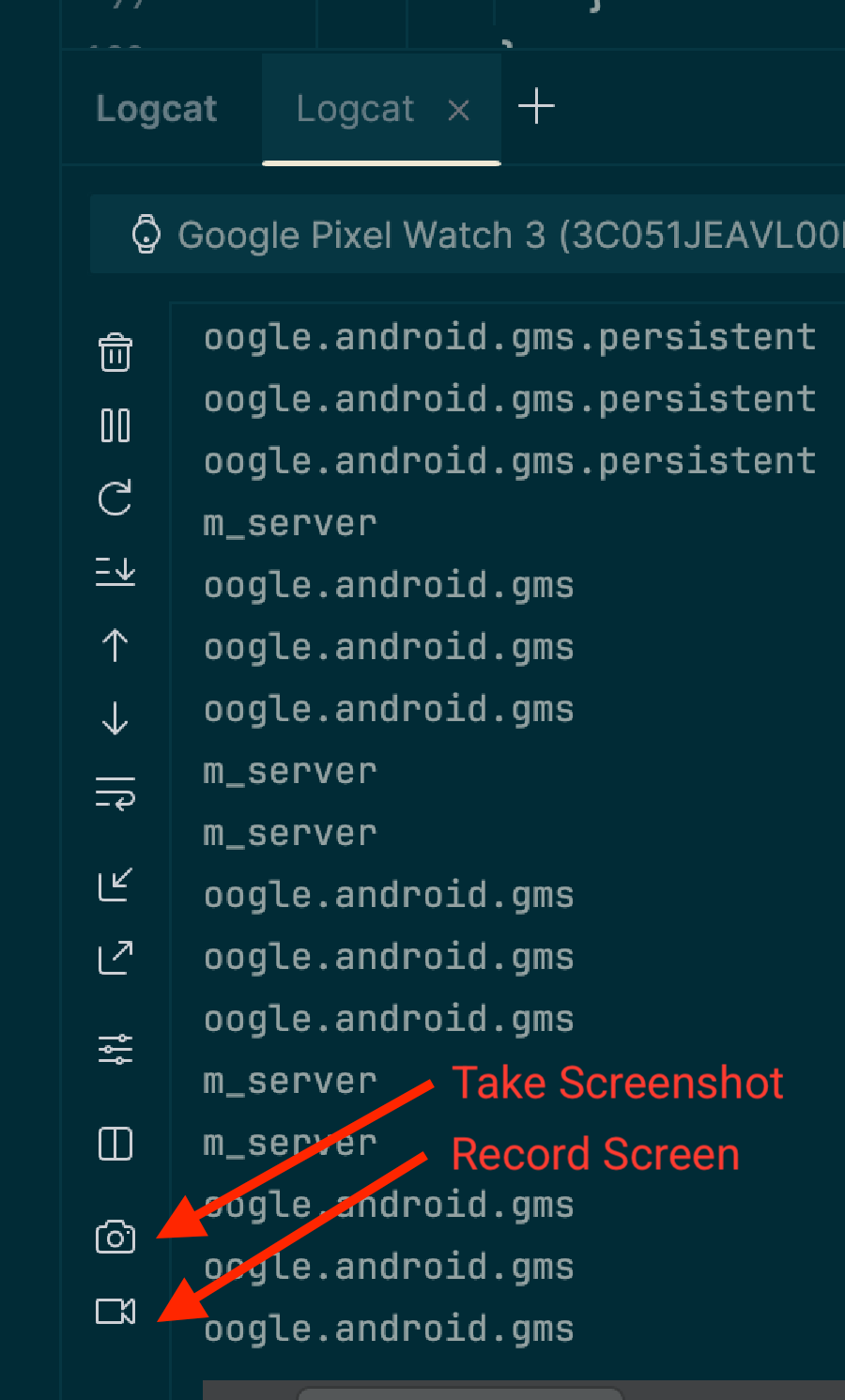
- La ventana Running Devices: La barra de herramientas del dispositivo también proporciona los íconos Take Screenshot y Record Screen. Nota:
Estos controles solo están disponibles si usas la duplicación de dispositivos
para transmitir la pantalla del dispositivo a esta ventana.
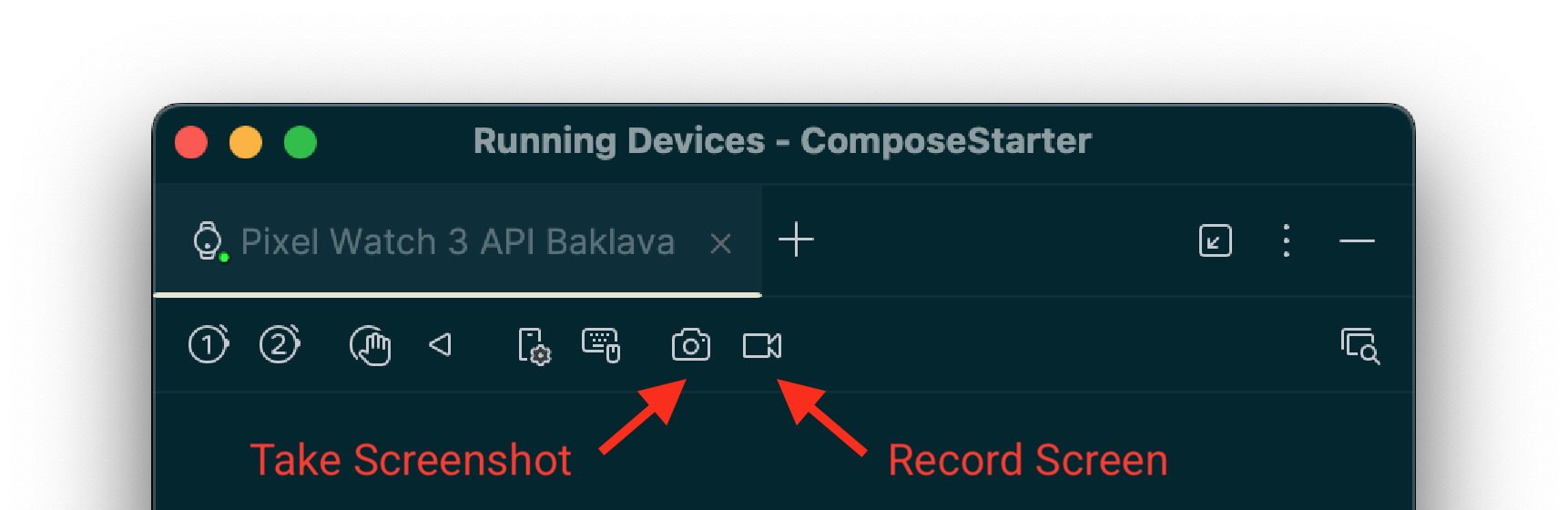
- La ventana de Logcat: En la barra de herramientas, haz clic en el ícono de Take Screenshot para tomar una captura de pantalla o en el ícono de Record Screen para grabar un video. Es posible que estos íconos se encuentren en el menú ampliado.
- Finaliza la captura:
- Para las capturas de pantalla: Después de la captura, aparece una ventana del editor. Puedes realizar ajustes, como agregar un marco de dispositivo, antes de hacer clic en Guardar.
- Para las grabaciones de pantalla: Después de hacer clic en el botón de grabación, selecciona las opciones de video y haz clic en Iniciar grabación. Interactúa con tu app y, luego, haz clic en Detener grabación cuando hayas terminado. Aparecerá un diálogo que te permitirá guardar el archivo resultante.
Cómo capturar capturas de pantalla y grabaciones de pantalla con adb
Puedes usar Android Debug Bridge (adb) para capturar contenido de la pantalla desde la línea de comandos.
Capturas de pantalla
Usa el comando screencap para capturar una captura de pantalla de la pantalla de tu dispositivo Wear OS. Funciona igual que en dispositivos móviles.
# Use 'exec-out' instead of 'shell' to get raw data
$ adb exec-out screencap -p > screen.png
Una consideración específica para Wear OS es que este comando captura el búfer de fotogramas sin procesar y cuadrado, que no incluye una máscara circular. Para obtener capturas de pantalla más prolijas, puedes aplicar una máscara circular con una herramienta de edición de imágenes. Por ejemplo, con ImageMagick:
# Use ImageMagick to apply a circular mask
$ adb exec-out screencap -p | magick - \
-alpha set -background none -fill white \
\( +clone -channel A -evaluate set 0 +channel -draw "circle %[fx:(w-1)/2],%[fx:(h-1)/2] %[fx:(w-1)/2],0.5" \) \
-compose dstin -composite \
png:screen.png
Grabaciones de pantalla
A diferencia de los dispositivos móviles, el comando adb screenrecord estándar no se admite en Wear OS.
En su lugar, recomendamos la herramienta de código abierto scrcpy. Para el uso básico de grabación de un archivo de video desde la pantalla de tu dispositivo, ejecuta el siguiente comando:
# Record the screen to a file named video.mp4. Use Ctrl+C to stop.
scrcpy --no-audio --no-window --record video.mp4
Para detener la grabación automáticamente después de 30 segundos, usa la opción --time-limit:
# Record the screen to a file named video.mp4, stopping after 30 seconds.
scrcpy --no-audio --no-window --record video.mp4 --time-limit=30
Cómo tomar capturas de pantalla con la app complementaria
Para tomar capturas de pantalla de un dispositivo Google Pixel Watch, puedes usar la app complementaria Google Pixel Watch. Sigue estos pasos:
- En la IU, busca la pantalla que quieras capturar.
- En el teléfono Android, habilita las Opciones para desarrolladores si aún no lo hiciste. Para ello, ve a Configuración > Acerca del teléfono y presiona Número de compilación siete veces.
- Abre la app complementaria de Wear en tu teléfono.
- Presiona el botón de menú ampliado de tres puntos en la esquina superior derecha para abrir el menú.
- Presiona Tomar captura de pantalla de wearable. Aparecerá el siguiente mensaje: Se envió la solicitud de captura de pantalla. Luego, recibirás las siguientes notificaciones: La captura de pantalla del reloj ya está lista y Presiona para enviar.
- Presiona la notificación para recibir opciones de envío o uso compartido de la captura de pantalla a través de Bluetooth, Gmail y otras opciones.

